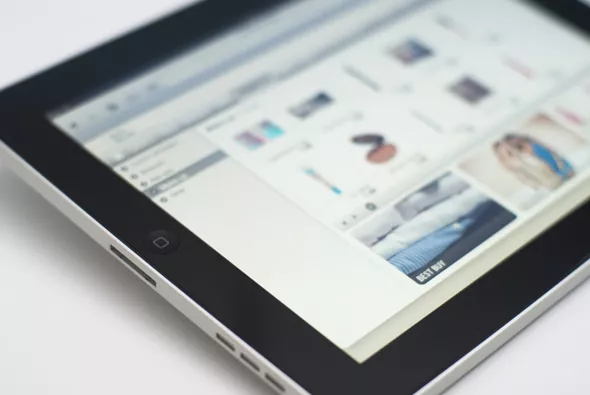
Kosketusnäytölliset tietokoneet ja tabletit seniorin testattavana
Näytön hipaisuja ja napautuksia totteleva tietokone vai sen miniversio eli tablettilaite? Molemmat ovat helppoja oppia ja käyttää.
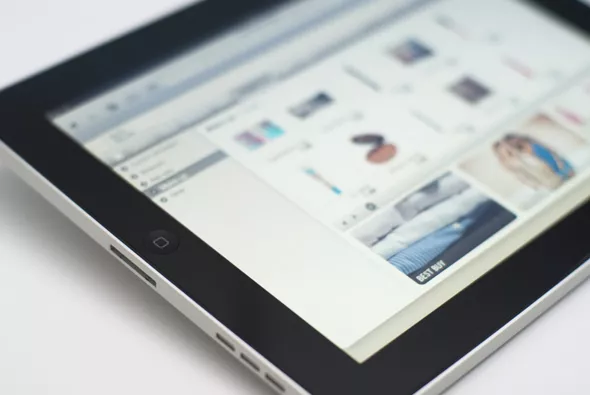
Tavallisen pöytätietokoneen käyttäminen näppäimistöllä ja hiirellä edellyttää melkoisesti totuttelua ja harjoittelua. Iän tuomat vaivat, kuten käsien tutina, tekevät näppäilyn ja hiiren tarkan liikuttelun vaikeaksi. Kannettavan tietokoneen kavennettu näppäimistö ja hiiren korvike, kosketustaso, ovat vieläkin hankalampia.
Helga, 82, osaa tietokoneen alkeet, mutta jättää sen käytön mieluummin puolisolle. Toimme hänelle koekäyttöön reilun kokoiseen näyttöön sulautetun pöytätietokoneen. Näyttö ymmärtää kosketuseleet. Kärsivällisen opastuksen ja harjoittelun jälkeen Helga tutkii Yle-Areenan tarjontaa, selaa nettilehteä ja katselee Youtube-videoita kuin vanha tekijä.
– En tiennyt, että tällaisia onkaan! On paljon helpompaa ja kätevämpää tökkiä ja hipoa näyttöä kuin suhata hiirellä ja näppäimistöllä, Helga kehuu.
Skype-videopuhelu käynnistyy kuvaketta tökkäämällä. Nämä tehtävät sujuisivat tutisevallakin kädellä. Helgan vakaat sormet sukkuloivat sujuvasti näytöllä. Esimerkiksi valokuva suurenee sormia levittämällä ja pienenee nipistämällä. Helgan kokeileman tietokoneen voi siirtää helposti huoneesta toiseen, koska se toimii vailla verkkovirtaa kaksikin tuntia eikä siinä ole hankalia johtoja. Näyttö on helppo kallistaa juuri sopivaksi. Seuraavaksi tietokoneen valloittavat lapsenlapset, jotka löytävät siitä heti hauskoja pelejä.
Kosketusnäyttö ei kuitenkaan ole kaikissa tehtävissä kätevä, eivätkä kaikki halua hiplata näyttöä. Iäkkäille vanhemmille laitetta ostavien lasten kannattaa ottaa käyttäjä kauppaan mukaan. Helgan kokeilemassa tietokoneessa on myös käytännöllinen langaton hiiri ja näppäimistö.
Tietokoneen miniversiossa, tablettilaitteessa, ei ole näppäimistöä eikä hiirtä. Tekstit, esimerkiksi Googlen hakusanat, näppäillään kosketusnäytön avulla. Tablettilaitteilla voi esimerkiksi etsiä tietoa, lukea nettilehtiä, katsella kuvia, videoita ja televisio-ohjelmia, lukea ja kirjoittaa viestejä. Pitkät tekstit on silti helpompi kirjoittaa tavallisella näppäimistöllä.
Tabletti herää muutamassa sekunnissa. Se on kevyt, ohut ja pienikokoinen, ja sen akku riittää pitkään. Pienimmät tablettilaitteet mahtuvat takintaskuun. Tablettien sovellukset on alusta pitäen suunniteltu kosketusnäytölle. Pienestä koosta on myös haittaa. Pikkutabletin käyttö vaatii tarkkaa näköä ja vakaata kättä. Tabletin kapeista ja liukkaista reunoista on hankala saada otetta. Hyvä suojakotelo auttaa saamaan tabletista paremman otteen, ja se toimii myös pöydällä kätevänä kallistustukena.
Simpukan tavoin avautuvaa kannettavaa tietokonetta voi pitää pöydällä tai sylissä. Monissa uusissa kannettavissa on kosketusnäyttö.
Kannettava tietokone kosketusnäytön kera on turvallinen valinta, koska sitä voi ohjata tilanteen mukaan näytön taputuksilla ja hipaisuilla, kosketustasolla, hiirellä ja näppäimistöllä.
Kaikki Windowsin toiminnot ja sovellukset eivät tosin hyödynnä kosketusnäyttöä jouhevasti. Esimerkiksi pieniin nappeihin ja kuvakkeisiin on joskus hankala osua sormella, jos laitteen näyttö on pieni.
Notkean kannettavan tietokoneen näyttö kääntyy eri asentoihin, ja sitä mahtuu sormeilemaan vaikkapa lentokoneessa. Edullisimmat tablettilaitteet maksavat noin 200–300 euroa, kannettava tietokone kosketusnäytön kera alkaen 400 euroa.
Kannettavan tietokoneen ja tabletin yhdistelmä muuttuu tabletiksi, kun irrottaa näppäimistön. Yhdistelmä on kuitenkin usein kiinteänäyttöistä huterampi: monet yhdistelmälaitteet keikkaavat sylissä helposti selälleen. Näyttöön sulautettu pöytätietokone maksaa noin 1000–2000 euroa.
Huomaa tabletin ja sylimikron perusohjelmisto eli käyttöjärjestelmä, joka määrää sen, mitkä sovellukset käyvät laitteeseen. Varmista, että laitteeseen saa ne sovellukset, joita tarvitset. Läheskään kaikkia tavallisen Windowsin sovelluksia ei saa Android-, iOS- ja Windows RT -tabletteihin.
Tabletit testissä

Testaajan suosikki – Lenovo IdeaCentre Horizon 27
Näyttöön sulautettu täysiverinen pöytätietokone Lenovo IdeaCentre Horizon 27 oli testihenkilömme Helgan mieleen. Laitteen kuva on terävä ja kaunissävyinen, ja kookasta kosketusnäyttöä on helppo tökkiä. Kallistus on helppo säätää. Noin 2000 euroa.

Helposti mukaan – Asus VivoBook S200E
Pikkutietokone kulkee helposti mukana, mutta sen näppäimistö ei sovi paksusormiselle. Tiukkaan budjettiin sopivassa Asus VivoBook S200E -tietokoneessa on kosketusnäyttö, ja siihen käyvät tavalliset Windows-ohjelmat. Noin 450 euroa.

Tehokas kone – HP Split x2
HP Split x2 on tabletin ja kannettavan tietokoneen yhdistelmä. Tietokoneen näyttö toimii tablettilaitteena, kun sen irrottaa näppäimistöstä. Runsaat kaksi kiloa painavassa laitteessa on Windows 8 -perusohjelmisto, tehokas suoritin ja tarkka kosketusnäyttö, josta sopii katsella vaikkapa videoita. Noin 750 euroa.

Kätevä sylissä – Acer Aspire R7
Sylimikro kaikilla mausteilla on Acer Aspire R7. Siinä on kunnollinen näppäimistö sekä reilunkokoinen ja sävyt kauniisti toistava kosketusnäyttö. Näyttö taittuu tilanteen vaatimaan asentoon tuplasaranan ansiosta. Hyvällä kynäkkeellä kosketusnäytöstä sai irti kaikki hyödyt. Suorituskyky riittää vaikkapa kuvankäsittelyyn. 1200 euroa.

Näppärä viihdekeskus – Samsung Galaxy Tab 3 10.1
Samsung Galaxy Tab 3 10.1 -tabletilla haetaan tietoja netistä, viestitään sekä katsellaan valokuvia, elokuvia ja muita viihdesisältöjä. Laite toimii myös muun muassa saman valmistajan älytelevisoiden kaukosäätimenä ja ohjelmaoppaana. Noin 400 euroa.
Lue lisää Vivasta 12/2013!
Teksti: Vesa Yli-Jääski
Kuvat: Colourbox, valmistajat
Kiinnostuitko? Tilaa Viva-lehti